如何用WPS制作目录?
1、在桌面双击打开wps文字打开,进入编辑界面。
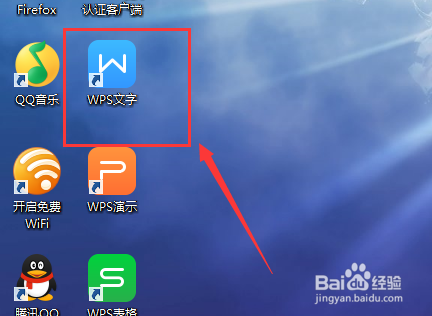
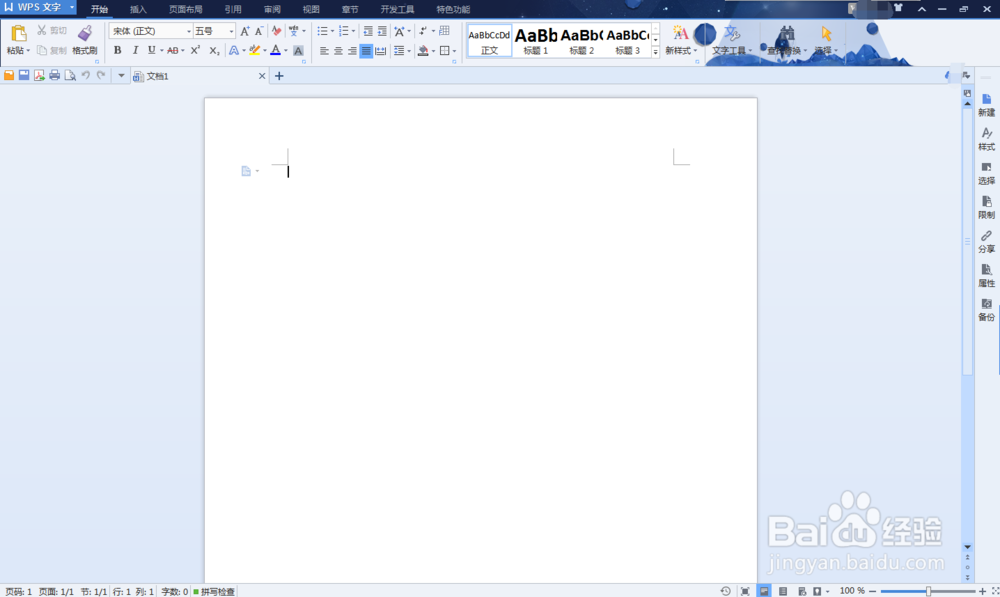
2、输入目录两个字,回车,然后点击插入-》分隔符-》下一页分节符。
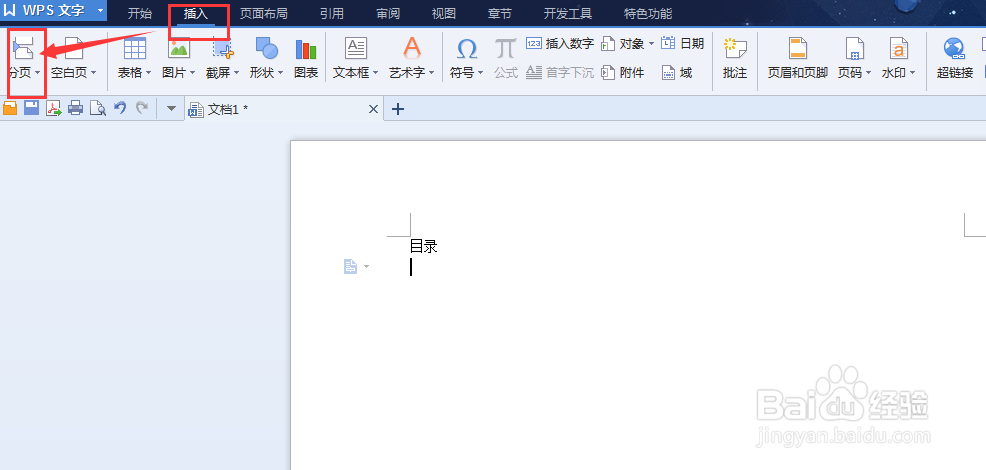
3、插入完后,将目录下一页作为正文页面,我们开始输入以下文档框架。

4、但是我们给第一章添加下一级分类时却碰到了麻烦,wps非常智能的将我们的意图理解错了,此时点击如图所示,顶部的编码按钮即可解决。

5、这样我们就可以添加下一级目录了。
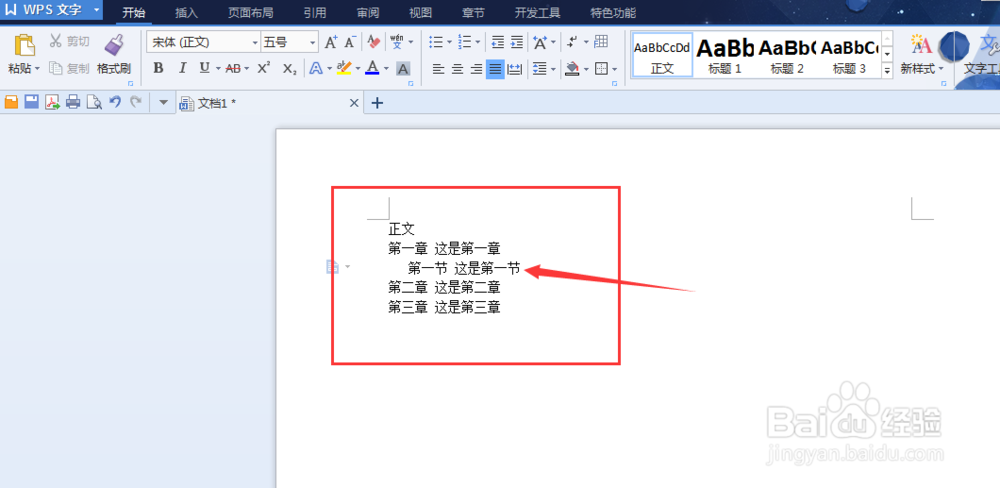
6、如此,依次输入内容,将一篇文章的框架模拟出来。

7、点击引用-》目录级别,依次修改目录级别,如第一章为一级目录,第一节为二级目录,内容级别为普通文本,以此类推将全文设置好大纲级别。
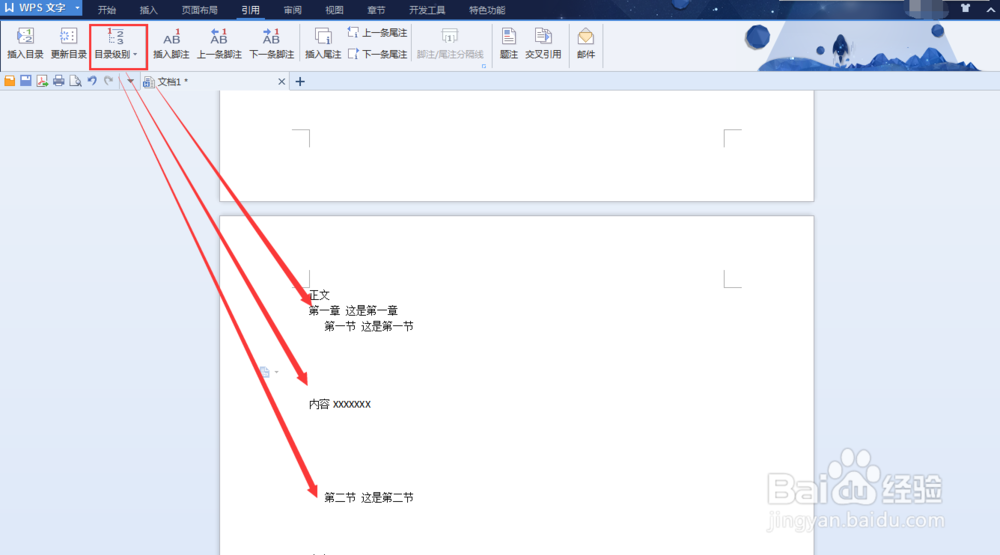
8、下面添加页码,点击插入-》页码-》页脚中间。
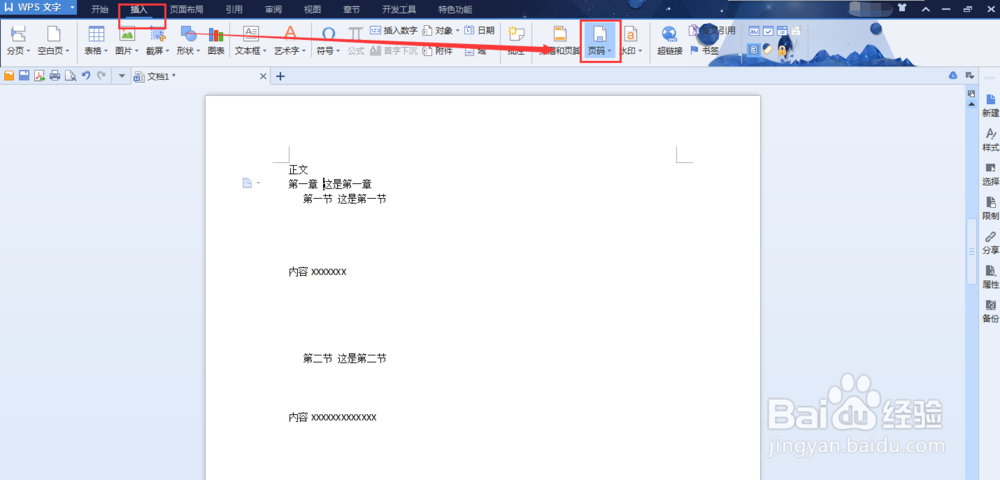
9、此时正文部分显示的是第二页,但是我们很多情况下需要正文显示为第一页,双击页码部分进入修改模式。
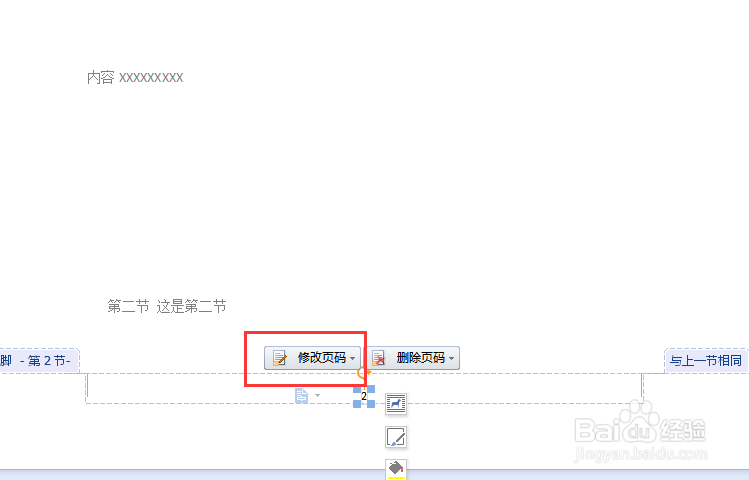
10、将整篇文党改为本页及之后,下面的重新开始编号会自动勾选上,保持数字1不变即可。

11、此时我们会发现正文部分的页码从1开始了。

12、现在拖动页面回到目录部分的页码,双击删除页码,选择仅删除本页页码即可。
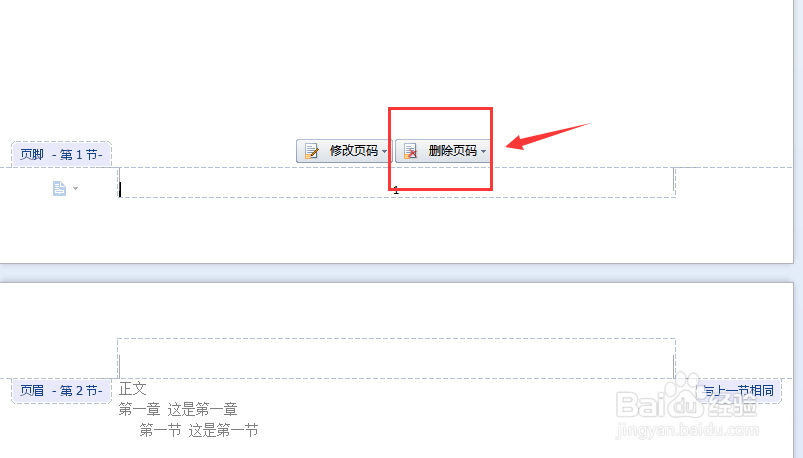
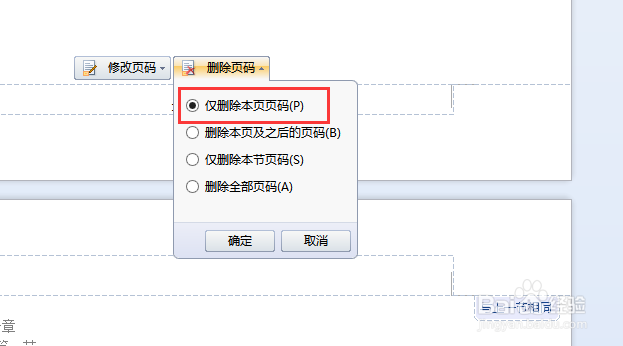
13、准备工作做完了,下面我们开始制作目录,光标定位在在目录后回车到下一行,然后点击引用-》插入目录,进行目录相关设置。

14、完成后点击确认即可看到目录的雏形。

15、再对其进行相关设置即可,注意了,wps的目录设置并不像word那样可以在设置中直接设置字体等内容,我们仅仅需要将其当作一段文字选中并编辑即可。

声明:本网站引用、摘录或转载内容仅供网站访问者交流或参考,不代表本站立场,如存在版权或非法内容,请联系站长删除,联系邮箱:site.kefu@qq.com。
阅读量:130
阅读量:105
阅读量:58
阅读量:55
阅读量:152